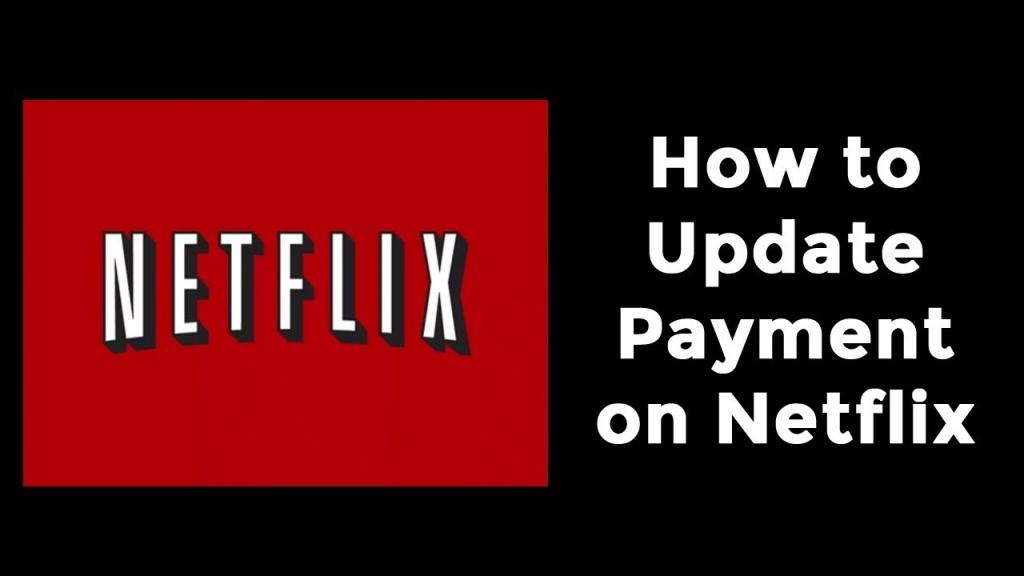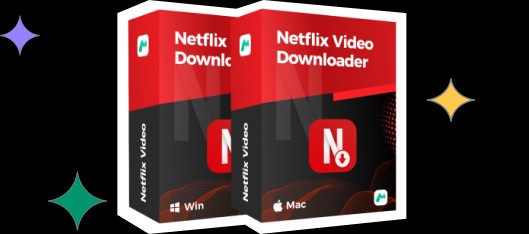クレジットカードの利用を停止すると、それまでカードを利用していたすべてのサービスやプラットフォームにおいて、請求情報を更新する必要があります。また、このような場合以外にも、Netflixの支払い方法を変更したいと思っている方もいらっしゃるでしょう。
興味深いことに、この記事ではNetflixの支払い方法を変更する方法を明確に説明しています。手順はとても簡単なので、間違っても気にする必要はありません。Netflixでは、特定の理由で特定のクレジットカードを拒否する場合があり、その場合は他のカードを使用しなければなりません。
Netflixで支払い方法を変更する方法
よりわかりやすくするために、携帯電話とパソコンでの方法を説明します。
1.パソコンの場合
Windows PCやMacBookなどのパソコンでNetflixを配信している場合は、以下の手順でNetflixでの購読更新時のお支払い情報を更新します。
- お使いのコンピューターシステムでNetflixの公式サイトにアクセスしてください。Netflixウェブ版は、どのウェブブラウザでも、どのコンピューターシステムでもアクセスできます。
- お客様のアカウントにサインインしてください(コンピュータでログインしたことがない場合)。
- アカウントにサインインしたら、「プロファイル」アイコンをクリックして、「アカウント」ページに入ります。
- アカウントページでは、「お支払い情報の更新」ページに入り、さらに「メンバーシップと請求」をクリックします。
- 新しいカードを追加するように言われると思いますが、サポートされているカードを追加していることを確認してください。Netflixは以下のカード/支払い方法に対応しています。
- プリペイドカード(Visa、MasterCard、American Express)
- クレジットカードおよびデビットカード(Visa、MasterCard、American Express、Verve Card)
- バーチャルカード(利用できない場合もあります)
- Paypalです。
- というわけで、上記のカードをお持ちの方は、Netflixのアカウントにそのカードを優先的な支払い方法として追加するだけでOKです。ほとんどの場合、バーチャルカードは拒否されます。その場合は、サポートされている他の支払い方法を使ってみてください。
カードの追加が完了したら、ブラウザを閉じてください。設定はすでに保存されています。
2.携帯電話の場合
Android端末、Apple端末を問わず、モバイル端末でNetflixの支払い情報を更新する方法は以下の通りです。
- お使いの端末にインストールされているNetflix公式モバイルアプリを起動する
- ハンバーガー(縦3本のダッシュ)のアイコンをタップし、ドロップダウンメニューから「アカウント」を選択します。
- お支払い情報の更新」ページに入り、"お支払い方法の追加 "をタップします。
- 新しいカードを追加するか、PayPalを使って支払うかを聞かれるので、自分に合った方を選びます。
- カード情報を入力し、同意欄にチェックを入れて、"お支払い情報の更新 "をタップして完了です。
以上で、契約更新時に新しく追加したカードで課金されることになります。
Netflixの映画をPCやスマホにダウンロードする方法
Netflixで見つけた映画やテレビ番組をPCにダウンロードして、PCから携帯電話に転送することができます。Netflixの映画をダウンロードするのはとても簡単で速いのですが、専門のソフトを使う必要があります。StreamGaGa Netflix Downloader」は、Netflixのネットワークから映画や番組を掴むのに最適なツールです。
また、「StreamGaGa Netflix Downloader」と同様の機能と柔軟性を備えた「BBFly Netflix Downloader」を使うこともできます。いずれのダウンローダーも、Netflixの動画を鮮明なFHDで、高音質のオーディオトラックとともに取り込むことができます。
ストリームの合間に広告が表示されるベーシックプランを利用している場合でも、これらのNetflixダウンローダーを使えば、広告が削除され、好きな映画を好きなデバイスで楽しむことができます。以下は、StreamGaGa Netflix Downloaderを使ってNetflixの映画をダウンロードするための手順です。
ガイド
Netflixダウンローダをダウンロードし、Windows OSのコンピュータにインストールします。インストール後、ダウンローダを起動し、以下の手順に従ってください。
最初のステップ
ダウンローダーのホームページの左ペインにある「ストリーミングサービス」をクリックします。すると、映画をダウンロードできるすべてのストリーミングサービスが表示されるページに移動します。Netflix のカードを探してクリックしてください。
2つ目のステップ
正しい認証情報を使ってNetflixにサインインし、ダウンロードしたい映画を見つけます。映画が表示されたら、再生を開始してください。映画のダウンロードを促すメッセージが表示されますので、「ダウンロード」ボタンをクリックして、ダウンロードオプションや設定を確認してください。ダウンロード設定を選択して、ムービーを「ダウンロードキュー」に追加します。
3つ目のステップ
ムービーがダウンロードキューに追加されると、お客様のローカルストレージへのダウンロードが開始されます。左ペインの「ダウンロード」タブに移動して、ダウンロードプロセスを監視することができます。また、複数のムービーを同時にダウンロードすることもできます。ムービーを探して再生し、ダウンロードキューに追加するだけです。
What More?
Netflixの支払い情報を更新するのはとても簡単です。アカウントページに入り、支払い設定のページに行くだけです。さらに、Netflixで面白い作品を見つけて、何度も見たいと思ったら、StreamGaGa Netflix Downloaderを使って、その作品をダウンロードすることができます。これで、インターネットに接続されていれば、いつでも好きな時に映画を見ることができます。Netflixの課金情報が更新できない場合は、サポートチームに連絡して説明してください。